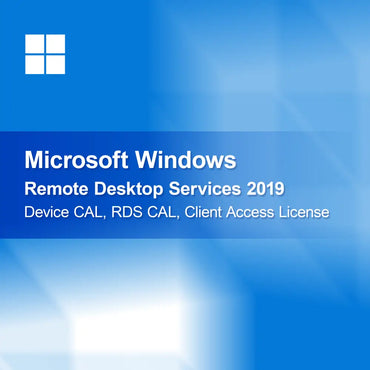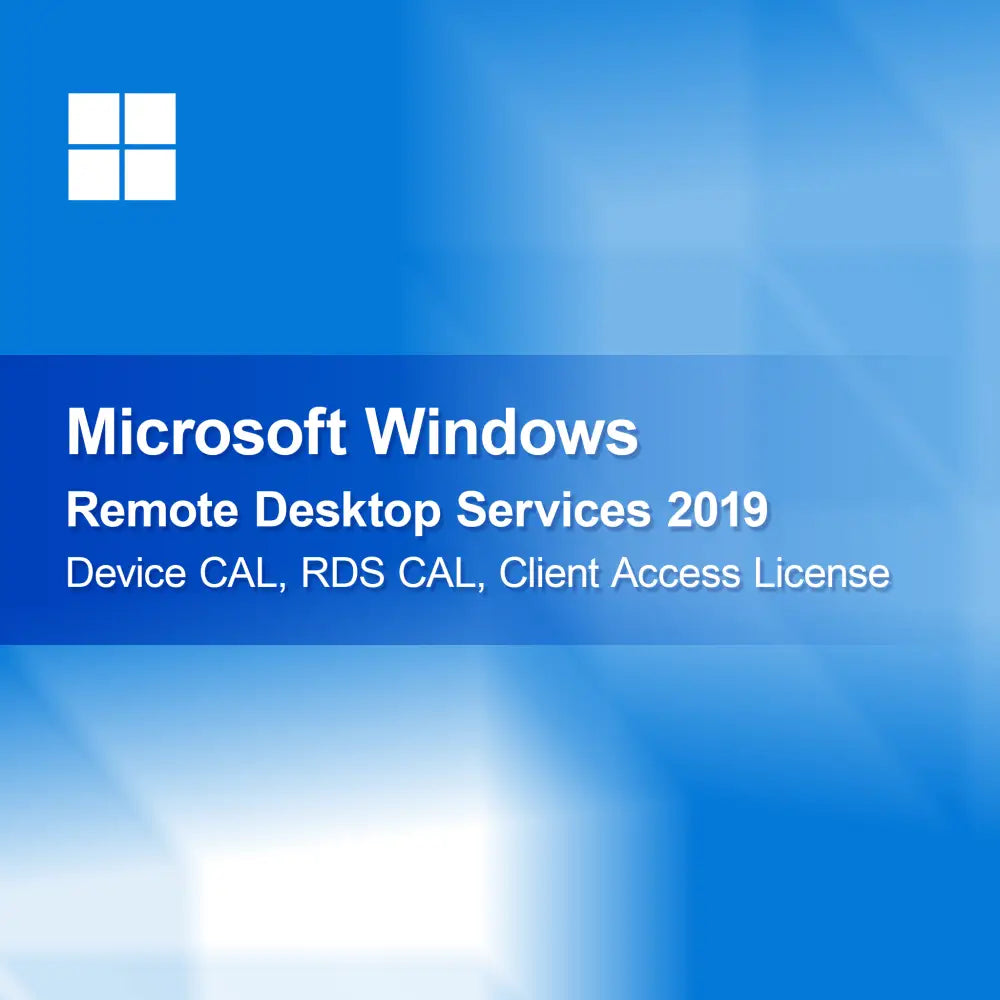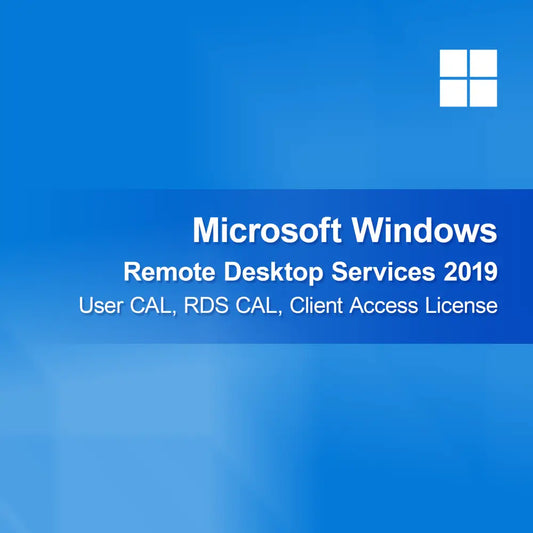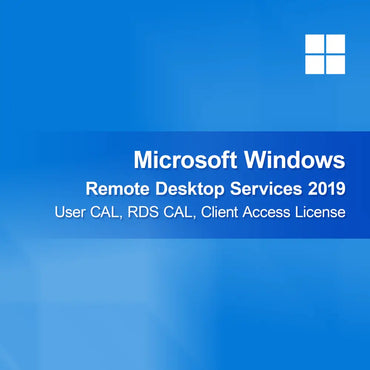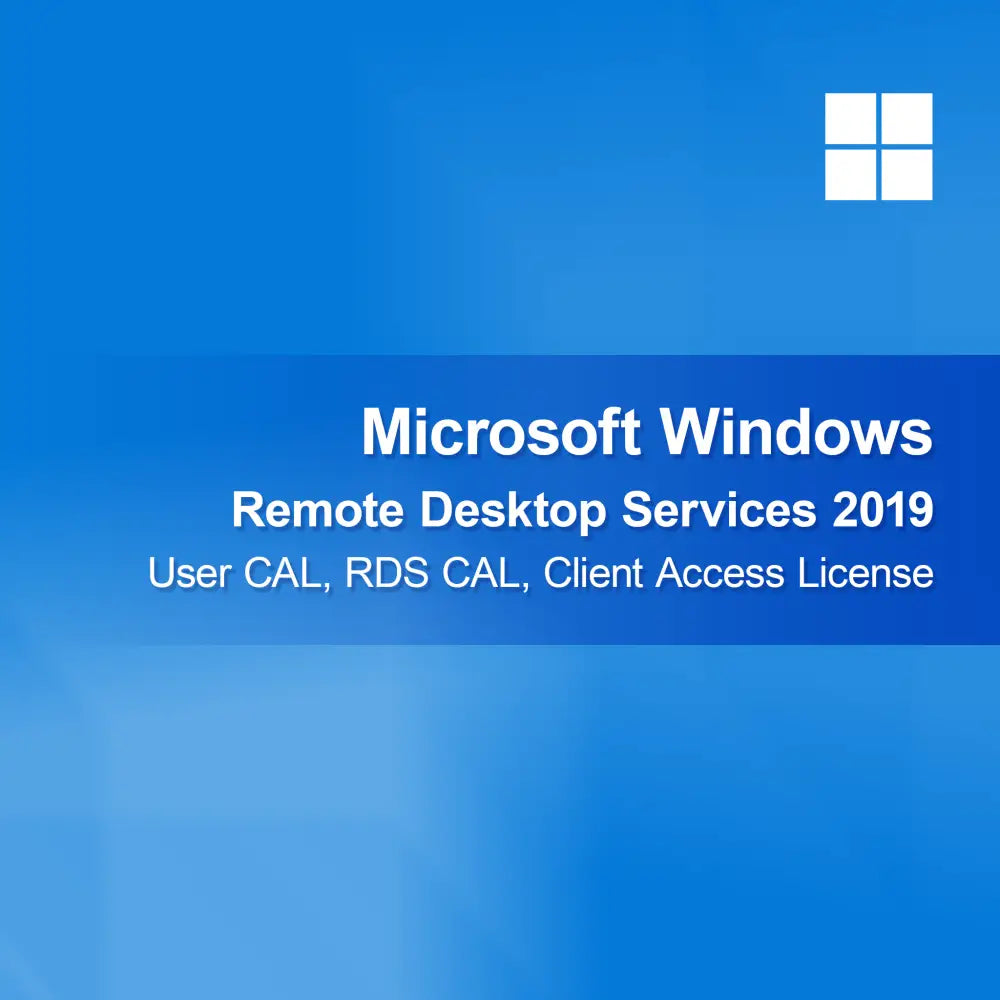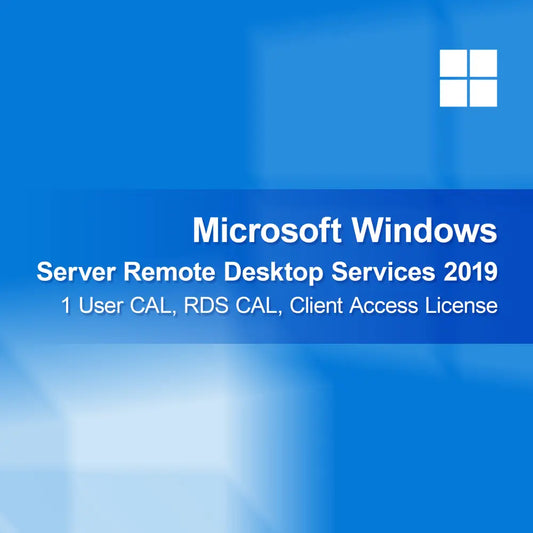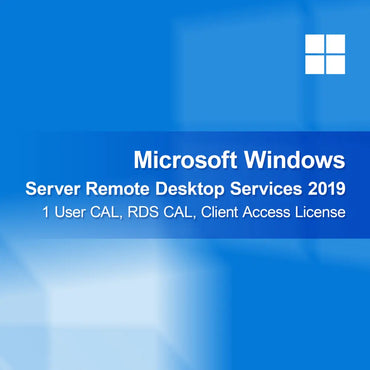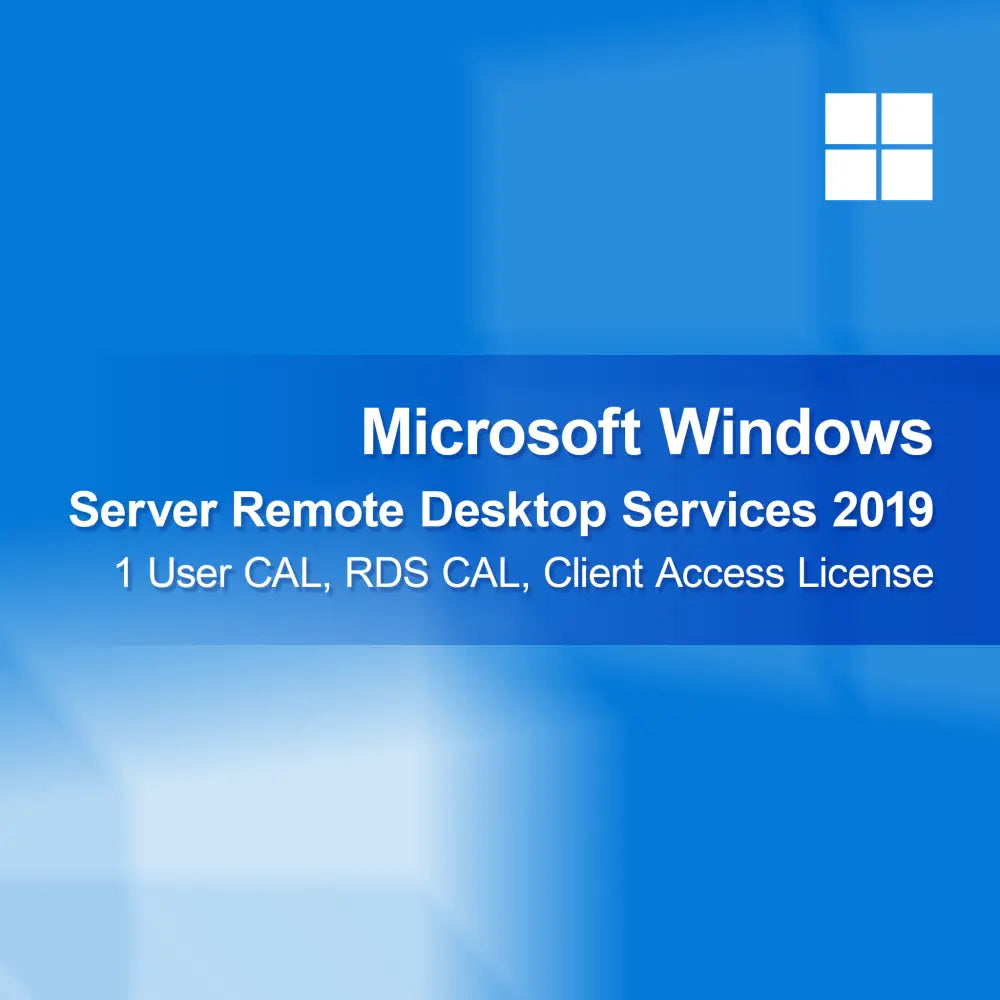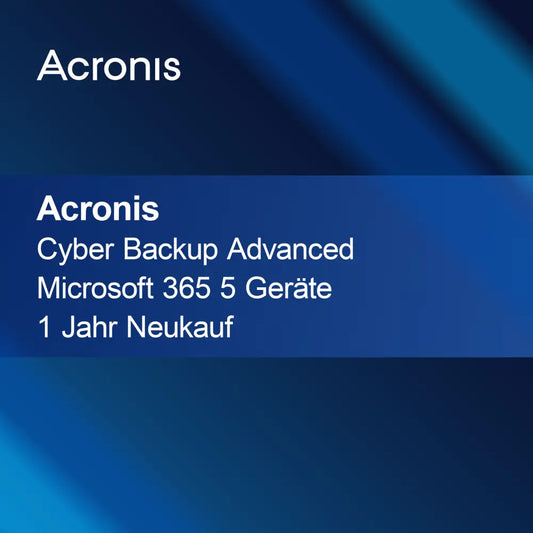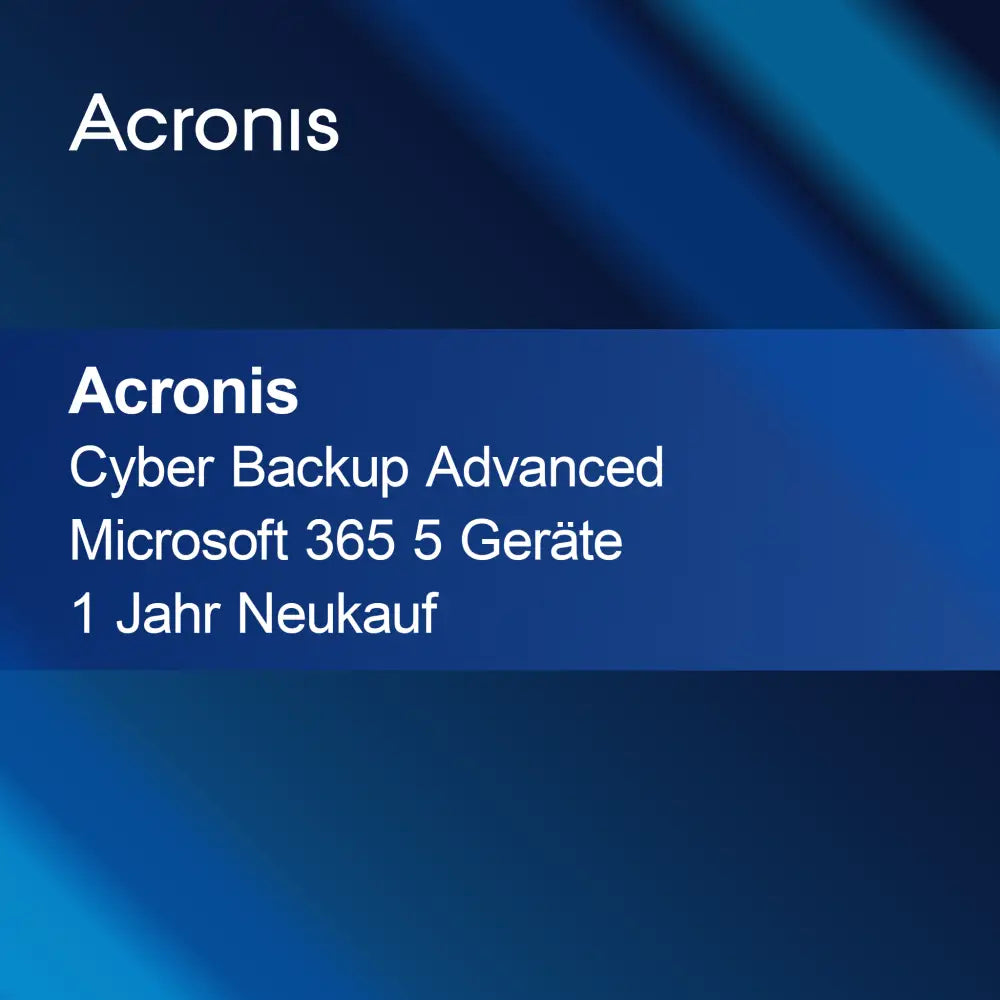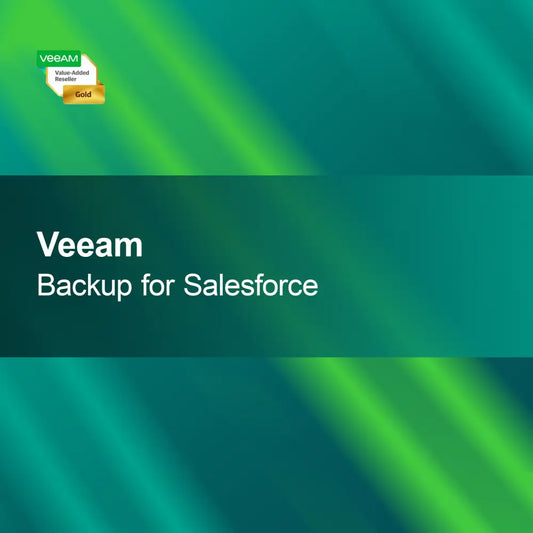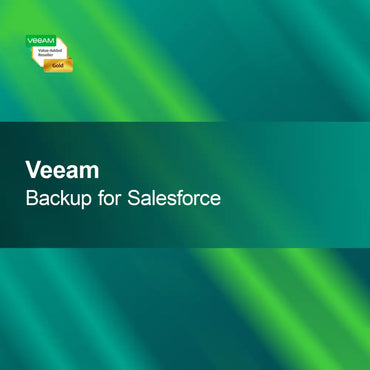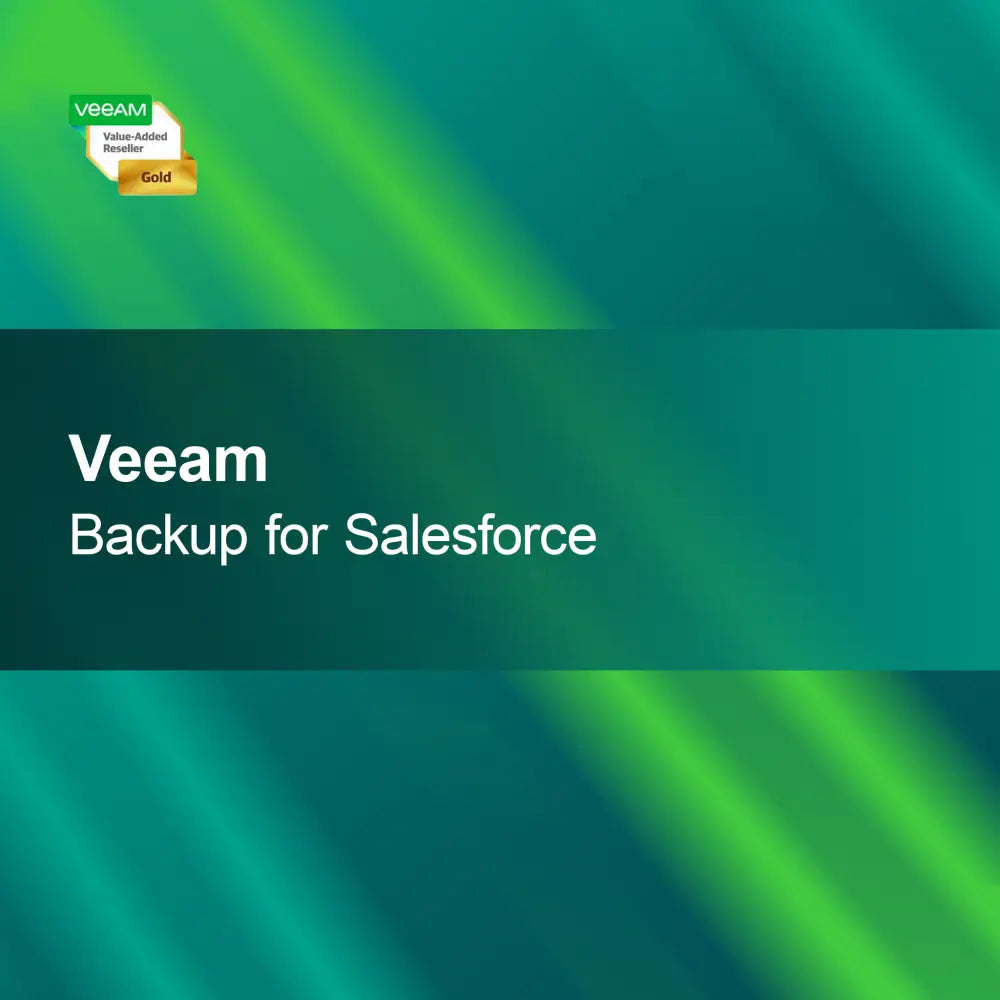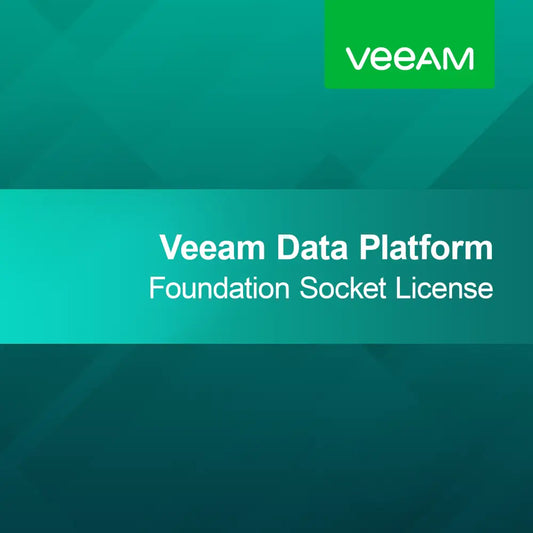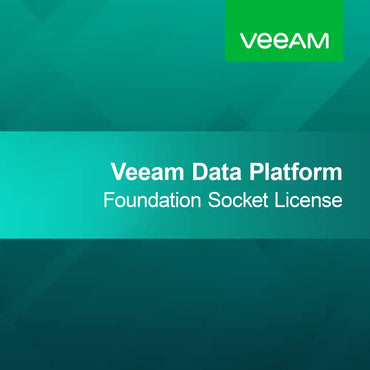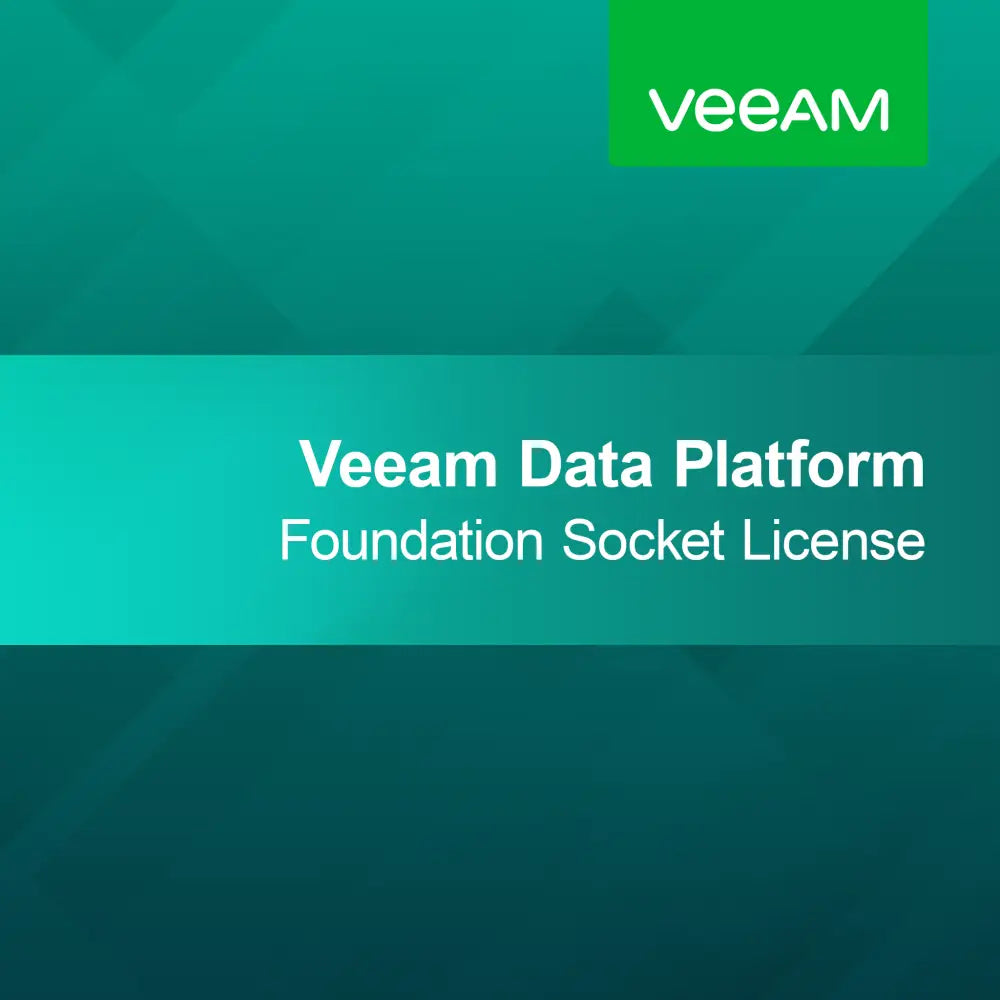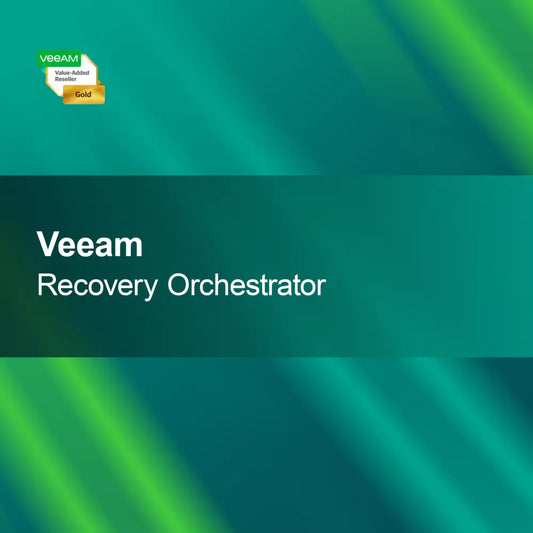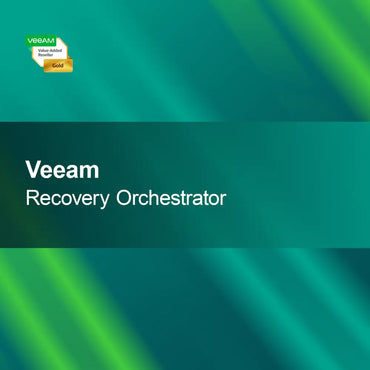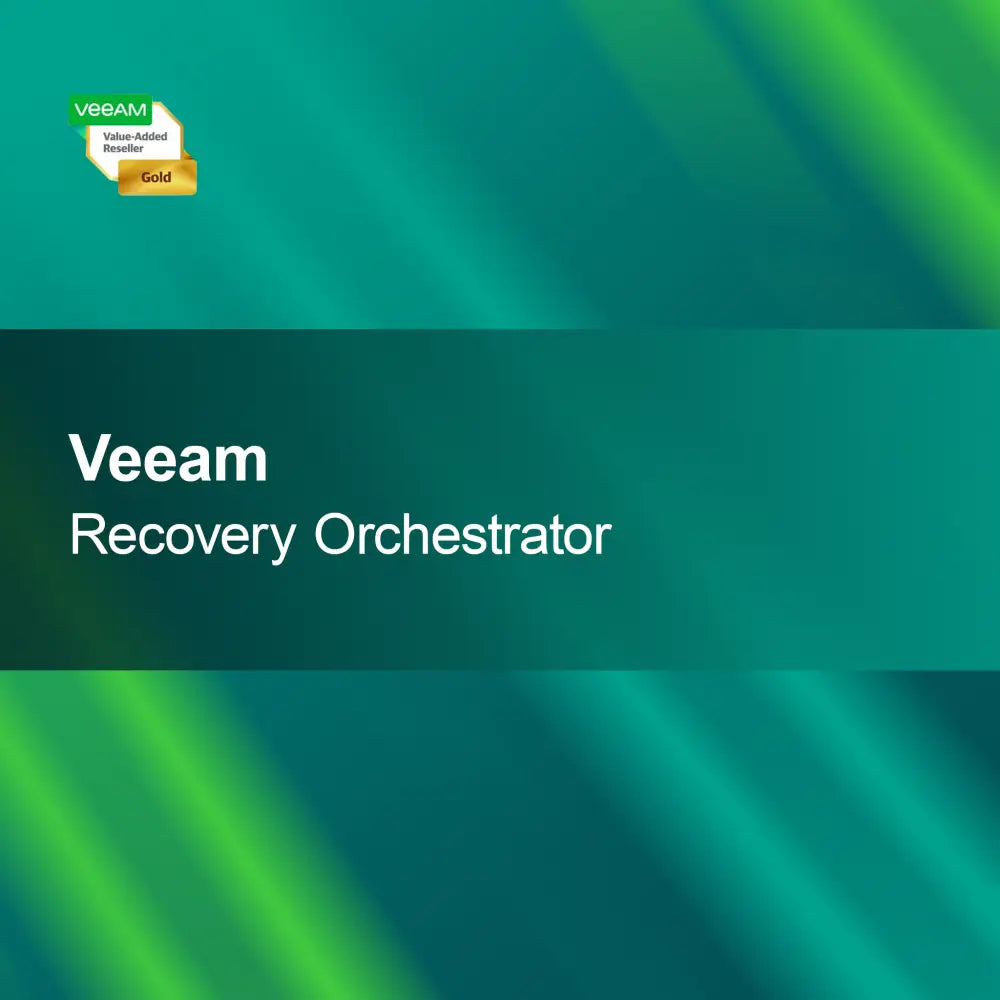-
Microsoft Windows Remote Desktop Services 2019, Device CAL, RDS CAL, klienttilgangslisens
Regulært pris Fra 674,00 krSalgspris Fra 674,00 kr Regulært prisStykkepris proMicrosoft Windows Remote Desktop Services 2019, Device CAL Med lisensnøkkelen for Microsoft Windows Remote Desktop Services 2019, Device CAL får du en pålitelig og kraftig løsning...
-
Microsoft Windows Remote Desktop Services 2019, bruker-CAL, RDS CAL, klienttilgangslisens
Regulært pris Fra 698,00 krSalgspris Fra 698,00 kr Regulært prisStykkepris proMicrosoft Windows Remote Desktop Services 2019, User CAL Med lisensnøkkelen for Microsoft Windows Remote Desktop Services 2019, User CAL får du en pålitelig og kraftig løsning...
-
Microsoft Windows Server Remote Desktop Services 2019, 1 bruker CAL, RDS CAL, klienttilgangslisens
Regulært pris 698,00 krSalgspris 698,00 kr Regulært prisStykkepris proMicrosoft Windows Server Remote Desktop Services 2019, 1 User CAL Med lisensnøkkelen for Microsoft Windows Server Remote Desktop Services 2019, 1 User CAL får du en...
Windows Server 2019 RDS
Er Windows Server 2019 RDS det riktige valget for meg?
Windows Server 2019 RDS (Remote Desktop Services) er en kraftig løsning for bedrifter som trenger fjernaksess til applikasjoner og skrivebord. Denne versjonen tilbyr mange forbedringer når det gjelder sikkerhet og brukervennlighet. Hvis du ønsker å skape et fleksibelt arbeidsmiljø der ansatte kan få tilgang til bedriftsressurser fra ulike steder, kan RDS 2019 være et passende valg for dine behov.
Hvilke funksjoner tilbyr Windows Server 2019 RDS?
Windows Server 2019 RDS omfatter en rekke funksjoner som gjør det enklere å få tilgang til applikasjoner og skrivebord. Dette inkluderer støtte for RemoteApp, forbedrede sikkerhetsfunksjoner som bruk av TLS 1.2, og muligheten til at flere brukere kan arbeide samtidig på en server. Disse funksjonene bidrar til å øke effektiviteten og produktiviteten i din bedrift ved å optimalisere tilgangen til nødvendige ressurser.
Hvilke lisensmodeller finnes for Windows Server 2019 RDS?
For Windows Server 2019 RDS finnes det ulike lisensmodeller, inkludert bruker- og enhets-CALs (Client Access Licenses). Bruker-CALs er ideelle for bedrifter med en fleksibel arbeidsstyrke, mens enhets-CALs passer bedre for faste arbeidsplasser. Valg av riktig lisensmodell er avgjørende for å sikre at alle brukere og enheter får korrekt tilgang til tjenestene.
Hva bør jeg være oppmerksom på under installasjonen?
Ved installasjon av Windows Server 2019 RDS er det viktig å sjekke systemkravene. Dette inkluderer et kompatibelt operativsystem, tilstrekkelig minne og lagringsplass. Det anbefales å lukke alle andre programmer før installasjonen for å unngå mulige konflikter. Nøye planlegging og forberedelse sikrer en smidig installasjon og bruk av programvaren.
- Støtte for RemoteApp for distribusjon av applikasjoner
- Forbedrede sikkerhetsfunksjoner for sikker tilgang
- Samtidig tilgang for flere brukere til en server
Hvordan aktiverer jeg Windows Server 2019 RDS?
Aktivering av Windows Server 2019 RDS skjer vanligvis via en produktnøkkel som leveres ved kjøp. Etter installasjonen blir du bedt om å angi denne nøkkelen. Det anbefales å oppbevare nøkkelen trygt, da den kan være nødvendig for fremtidige installasjoner eller reparasjoner. En vellykket aktivering gir full tilgang til alle funksjoner og tjenester i RDS.
Hvordan skiller Windows Server 2019 RDS seg fra tidligere versjoner?
Windows Server 2019 RDS tilbyr mange forbedringer sammenlignet med tidligere versjoner som 2016, inkludert et forbedret brukergrensesnitt og utvidede sikkerhetsfunksjoner. Mulighetene for integrasjon med skytjenester er også optimalisert, noe som øker fleksibiliteten og skalerbarheten. Hvis du er på jakt etter en moderne løsning som møter dagens krav til ekstern tilgang, er RDS 2019 et verdt å vurdere valg.
Hvilke systemkrav må serveren min oppfylle?
For å installere Windows Server 2019 RDS med suksess, bør serveren din ha minst Windows Server 2019. I tillegg kreves minst 2 GB RAM og 32 GB ledig lagringsplass. En 64-biters arkitektur anbefales for å optimalisere ytelsen. Sjekk disse kravene for å sikre at programvaren fungerer problemfritt og at alle brukere kan arbeide effektivt.